Windows 11シャットダウン時にユーザーがログインしたままになる: 修正方法
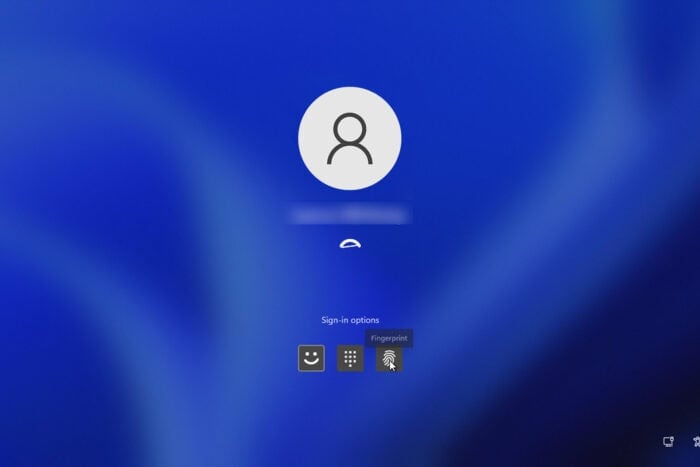
多くのWindowsユーザーが報告したように、Windows 11がシャットダウンした際にユーザーがログインしたままになることがあります。これは一部のユーザーにとって小さな問題かもしれませんが、修正可能です。今日はその修正方法をお見せします。
Windows 11シャットダウン後にユーザーがログインしたままの場合、何ができますか?
1. サインインオプションの変更
- スタートメニューを開き、設定を選択します。
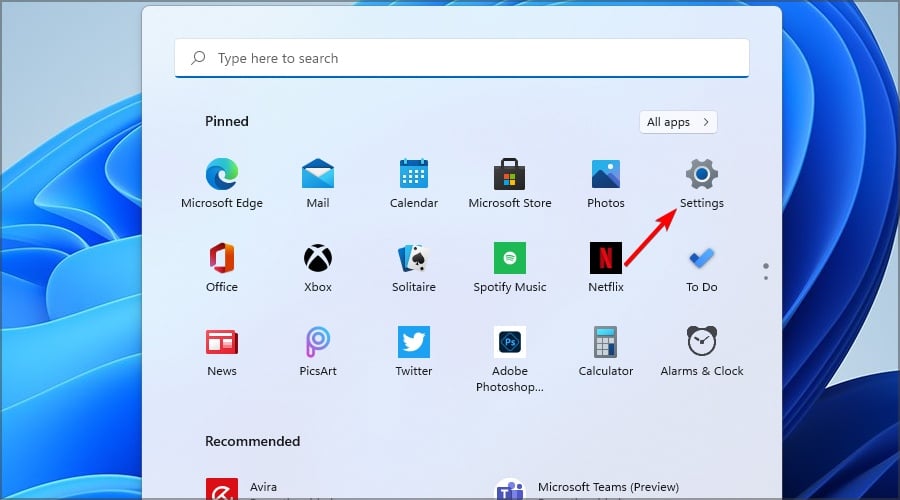
- 次に、アカウントを選択し、サインインオプションを選択します。
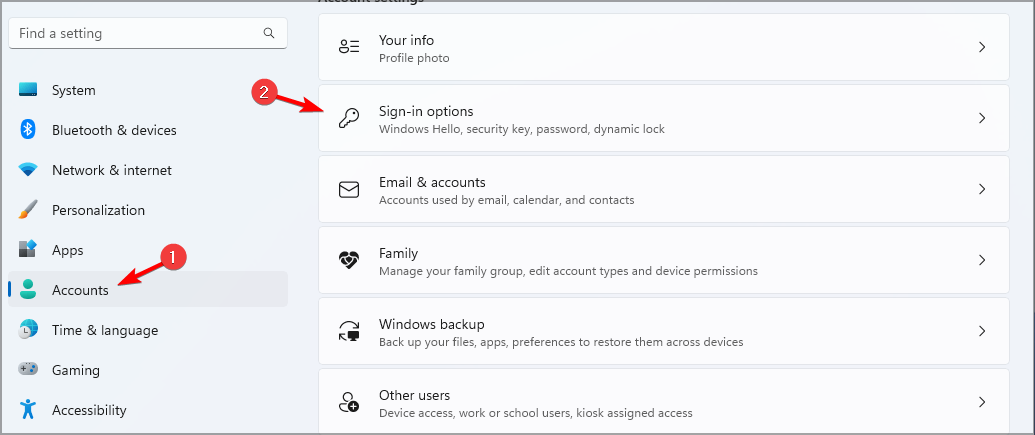
- 下にスクロールして、更新後に自動的に設定を完了するためにサインイン情報を使用するを無効にします。
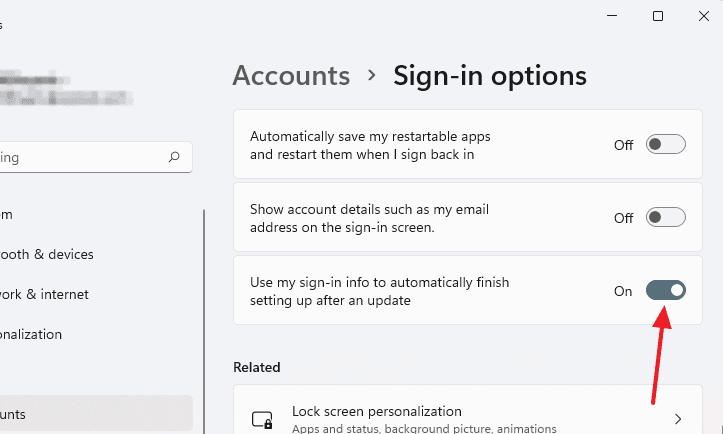
2. グループポリシーの変更
- Windowsキー + Rを押し、gpedit.mscと入力します。
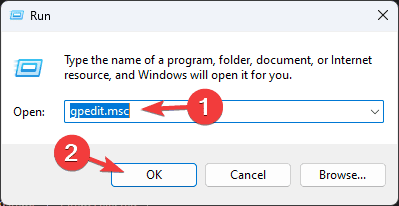
- 次に、以下のパスに移動します: コンピュータの構成を選択し、管理用テンプレートを展開します。
- Windowsコンポーネントを選択し、その後Windowsログオンオプションを選択します。再起動またはコールドブート後に最後のインタラクティブユーザーを自動的にサインインしてロックするモードを構成するを選択します。
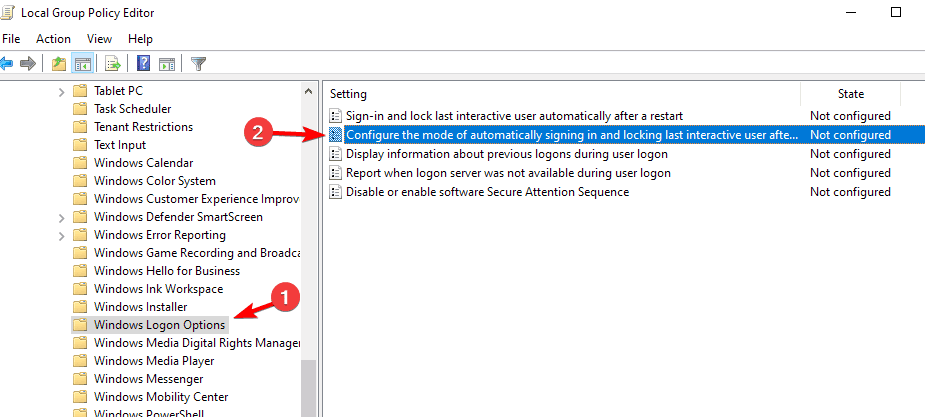
- 未構成に設定し、適用とOKをクリックします。
このトピックについての詳細
- D3dx11_42.dllが見つかりません: 修正方法
- 非アクティブ時のWindows 11シャットダウン: 停止するための4つの方法
- Windowsが再起動する代わりにシャットダウン: 修正方法4つ
Windows 11のシャットダウン後にユーザーがログインしたままだった場合、設定やグループポリシーを調整することで問題を修正できます。他に何も効果がない場合は、ログイン画面からPCをシャットダウンする必要があるかもしれません。
これは唯一のシャットダウンエラーではなく、多くのユーザーがWindows 11がランダムにシャットダウンすると報告しています。一方、他のユーザーは全くシャットダウンしないと報告していますが、これらの問題は以前のガイドで修正しましたので、見逃さないでください。
また、非アクティブ時のWindows 11シャットダウンを防ぐ方法についての新しいガイドもありますので、こちらもぜひご覧ください。













